Hur man spelar med vänner i Game Center på iPhone eller iPad
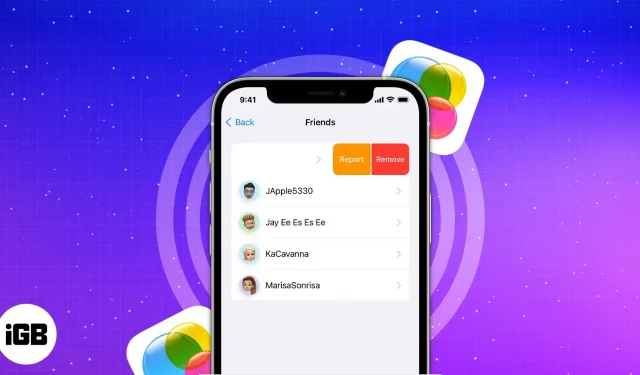
Game Center är en Apple-tjänst som låter användare spela och tävla mot andra i spel på sin iPhone, iPad och Mac. Men har du någonsin undrat vart ditt Game Center tog vägen med den nya iOS 16-uppdateringen? Låt mig berätta att det fortfarande är tillgängligt på din iPhone, men som en tjänst och inte som en app. I den här artikeln kommer jag att visa dig hur du använder Game Center för att spela med vänner.
- Vad är ett spelcenter?
- Hur man ställer in Game Center på iPhone eller iPad
- Kontrollera om appen stöder Game Center
- Hur man lägger till och tar bort vänner från Game Center på iPhone eller iPad
- Hur man utmanar en vän i Game Center på iPhone eller iPad
- Game Center skickar inte vänförfrågan från iPhone?
- Hur man stänger av spelinbjudningar för spelare i närheten
- Begränsa eller inaktivera Game Center på iPhone eller iPad
Vad är ett spelcenter?
Game Center brukade vara en fristående iPhone-app som gjorde det möjligt för användare att delta i flerspelarspel online.
Appen släpptes ursprungligen med iOS 4.1 och var populär bland passionerade spelare som jag. Men efter lanseringen av iOS 10 tog företaget bort appen och gjorde Game Center till en tjänst. Låt oss nu ta reda på hur du ställer in Game Center på din iPhone.
Hur man ställer in Game Center på iPhone eller iPad
Innan vi går vidare, låt oss se till att Game Center-tjänsten är aktiverad på din iPhone.
För att aktivera den här tjänsten, gå till Inställningar → Game Center → aktivera Game Center → Fortsätt att logga in med ditt nuvarande Apple-ID.
Ändra ditt smeknamn
- Öppna Inställningar → Spelcenter.
- Tryck på ditt smeknamn → Gör ändringar → tryck på Retur.
Ändra avatar
- Starta ”Inställningar”→ ”Game Center”.
- Gå till ”Redigera Avatar”.
- Välj en standardbild eller Memoji. Du kan också skapa en ny Memoji genom att klicka på plusikonen.
Du har friheten att redigera standardbilden. Dessutom har du möjlighet att redigera eller skapa Memoji.
Kontrollera om appen stöder Game Center
- Starta spelappen på din iPhone.
- Game Center-bannern visas om appen stöder det.
Följ stegen nedan för att lägga till eller ta bort vänner från Game Center. Stegen för båda är relativt enkla.
Hur man lägger till och tar bort vänner från Game Center på iPhone eller iPad
Lägg till som vän
- Starta ”Inställningar”→ ”Game Center”.
- Tryck på din avatar för att gå till din profil → välj Vänner.
- Klicka på Lägg till vänner.
- Ange din väns kontakt → klicka på ”Skicka” (uppåtpil) för att skicka en inbjudan att gå med.
Det finns tre sätt som din vän kan acceptera din begäran. De är följande:
- Meddelanden-appen: Tryck på länken.
- Spel som stöds: Gå till Game Center-profilbild → vän → vänförfrågan.
- App Store: Gå till din profilbild → Game Center → Vänförfrågningar.
Dessutom har du ett annat enkelt sätt att lägga till en vän i Game Center. Starta appen Kontakter → Vännens kontaktkort → ”Lägg till vän” i Game Center.
Du kan också bjuda in en vän direkt från spelappen.
Radera vän eller anmäl
- Gå till Inställningar → Spelcenter → Din profil.
- Tryck på Vänner → väns namn → tre punkter.
- Välj Ta bort vän/Anmäl användare.
Hur man utmanar en vän i Game Center på iPhone eller iPad
För att använda den här funktionen måste kontakten läggas till i din vänlista i Game Center.
- Starta spel.
- Tryck på prestationsikonen.
- Gå till topplistan → tryck på din högsta poäng → Utmana.
Alternativt kan du också gå till fliken Prestationer → tryck på en prestation → Utmaning.
Game Center skickar inte vänförfrågan från iPhone?
Om du inte kan skicka en vänförfrågan är det första du bör kontrollera att du har en pålitlig internetanslutning. Om problemet kvarstår kan du alltid tvinga stänga alla öppna appar, inklusive appen Inställningar, eller starta om din iPhone eller iPad.
Slutligen, om inget annat fungerar, logga ut och logga in igen längst ned på Game Center-skärmen.
Hur man stänger av spelinbjudningar för spelare i närheten
- Starta ”Inställningar”→ ”Game Center”.
- Inaktivera närliggande spelare.
Begränsa eller inaktivera Game Center på iPhone eller iPad
- Starta Inställningar → Skärmtid.
- Klicka på Innehålls- och sekretessbegränsningar.
- Aktivera innehållsbegränsningar.
- Scrolla ner till Game Center och ställ in begränsningar.
Ibland kan Game Center irritera ivriga mobilspelare. Så det finns ett ytterligare alternativ för att inaktivera tjänsten.
Koagulering…
Det finns mycket bra saker i det nya, uppdaterade Game Center, eller hur? Om du spelar ofta måste du ha lagt märke till skiftningarna och svängarna på plattformen. Själv har jag blandade känslor inför de nya inställningarna. jag
Om du stöter på några andra problem med Apple, låt mig bara veta i kommentarerna. Jag hjälper dig gärna med en lösning!
Lämna ett svar